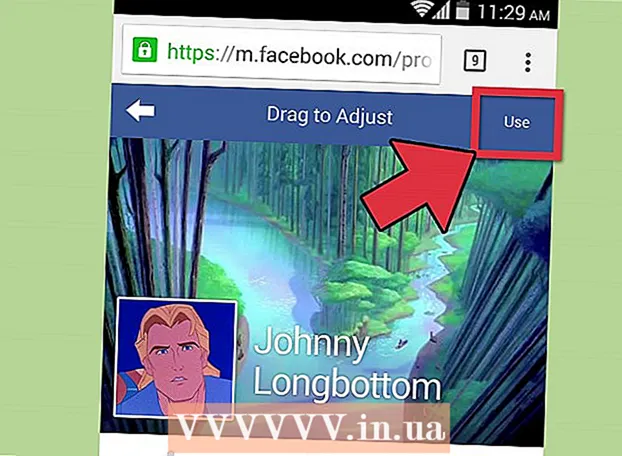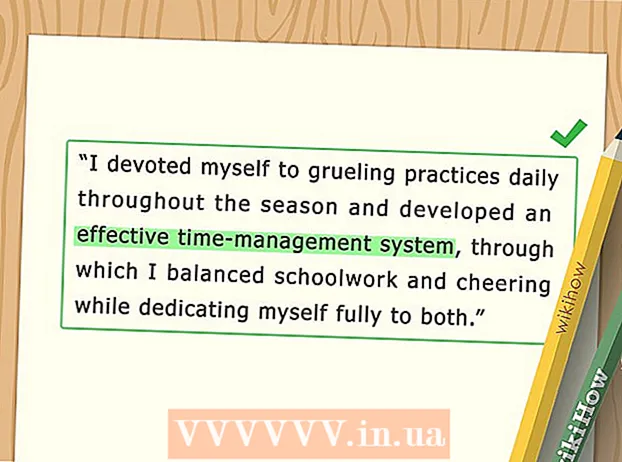विषय
यह आलेख आपको कुछ स्मृति संबंधी त्रुटियों को ठीक करने में सहायता करने के लिए Minecraft गेम्स के लिए RAM मेमोरी को बढ़ाने के तरीके के बारे में बताता है। यदि आप एक व्यक्तिगत Minecraft संस्करण का उपयोग कर रहे हैं, तो आप आसानी से 1.6 से 2.0.X संस्करण से लॉन्चर के साथ रैम बढ़ा सकते हैं। लॉन्चर विंडो के निचले बाएँ कोने में अपना लॉन्चर संस्करण की जाँच करें। यदि आप सर्वर (सर्वर) की रैम को बदलने का इरादा रखते हैं, तो आपको एक फ़ाइल बनाने की आवश्यकता है जो गेम मेमोरीक्राफ्ट को अधिक मेमोरी के साथ चलाने में मदद करती है। हालाँकि, Minecraft गेम्स के लिए आपके कंप्यूटर की कुल RAM का आधे से दो-तिहाई से अधिक नहीं बढ़ाना सबसे अच्छा है।
कदम
विधि 1 की 3: लॉन्चर संस्करण 2.0.X का उपयोग करें
- कंप्यूटर पर उपलब्ध रैम की जांच करें। RAM की मात्रा बताती है कि आप Minecraft गेम्स को कितनी मेमोरी आवंटित कर सकते हैं। RAM का परीक्षण करने के लिए:
- के लिये खिड़कियाँ - खुला हुआ शुरू, गियर क्लिक करें समायोजन (सेटअप), क्लिक करें प्रणाली (सिस्टम) पर क्लिक करें के बारे में (जानकारी), फिर "इंस्टॉल की गई रैम" के आगे की संख्या देखें।
- के लिये मैक - खुला हुआ Apple मेनू (मेनू) पर क्लिक करें इस मैक के बारे में (मैक सूचना), फिर संख्या को "मेमोरी" अनुभाग के दाईं ओर देखें।
- जावा प्रोग्राम अपडेट करें. जावा की वेबसाइट पर जाएँ https://www.java.com/en/download/ और नवीनतम जावा संस्करण के निचले भाग में "डाउनलोड" बटन पर क्लिक करें। यह चरण यह सुनिश्चित करने में मदद करता है कि आपका जावा नवीनतम संस्करण में अपडेट किया गया है और रैम आवंटन के लिए तैयार है।
- यदि आप विंडोज का उपयोग कर रहे हैं, तो सुनिश्चित करें कि आपने अपने ऑपरेटिंग सिस्टम के लिए सही बिट संस्करण डाउनलोड किया है।
- ओपन Minecraft लांचर। ऐसा करने के लिए Minecraft आइकन पर डबल-क्लिक करें।
- यदि लांचर विंडो निचले बाएँ कोने में (या खिड़की के शीर्ष पर) "1.6 ..." कहती है, तो Launcher संस्करण 1.6.X का उपयोग करें।
- कार्ड पर क्लिक करें विकल्प लॉन्च करें. यह विकल्प लॉन्चर के शीर्ष पर है।
- सुनिश्चित करें कि स्विच एडवांस सेटिंग कामोत्तेजित। यह स्विच लॉन्च विकल्प पृष्ठ के ऊपरी दाएं कोने में है। यदि स्विच पहले से हरा नहीं है, तो आगे बढ़ने से पहले उसे क्लिक करें।
- उस प्रोफाइल पर क्लिक करें जिसे आप बदलना चाहते हैं। यदि आपको इस पृष्ठ पर केवल एक विकल्प दिखाई देता है, तो उसे क्लिक करें।
- चालू करना जेवीएम की दलीलें. इस सुविधा को सक्षम करने के लिए "JVM तर्कों" के बाईं ओर स्थित स्विच पर क्लिक करें।
- रैम की मात्रा को बदल दें जिसे Minecraft गेम उपयोग कर सकता है। आपको "जेवीएम तर्क" पाठ क्षेत्र में एक पंक्ति दिखनी चाहिए, पहला भाग कहता है -Xmx1G; संख्या "1" को RAM के गीगाबाइट की संख्या में बदलें जिसे आप Minecraft को आवंटित करना चाहते हैं।
- उदाहरण: Minecraft को चार गीगाबाइट रैम आवंटित करने के लिए आप इस टेक्स्ट को "-Xmx4G" में बदल सकते हैं।
- क्लिक करें सहेजें. यह सेव बटन विंडो के नीचे होता है। गेम Minecraft अब वर्तमान प्रोफ़ाइल के लिए RAM की चयनित राशि का उपयोग करेगा। विज्ञापन
विधि 2 का 3: लॉन्चर संस्करण 1.6.X का उपयोग करें
- कंप्यूटर पर उपलब्ध रैम की जांच करें। कितनी RAM आपको बताती है कि आप Minecraft को कितनी मेमोरी आवंटित कर सकते हैं। RAM का परीक्षण करने के लिए:
- पर खिड़कियाँ - खुला हुआ शुरू, गियर क्लिक करें समायोजन (सेटअप), क्लिक करें प्रणाली (सिस्टम) पर क्लिक करें के बारे में (जानकारी), फिर "इंस्टॉल की गई रैम" के आगे की संख्या देखें।
- पर मैक - खुला हुआ Apple मेनू (Apple मेनू) पर क्लिक करें इस मैक के बारे में (मैक सूचना), फिर संख्या को "मेमोरी" अनुभाग के दाईं ओर देखें।
- जावा प्रोग्राम अपडेट करें. जावा की वेबसाइट पर जाएँ https://www.java.com/en/download/ और नवीनतम जावा संस्करण के निचले भाग में "डाउनलोड" बटन पर क्लिक करें। यह सुनिश्चित करेगा कि आपका जावा नवीनतम संस्करण में अपडेट किया गया है, रैम आवंटन के लिए तैयार है।
- यदि आप विंडोज का उपयोग कर रहे हैं तो सुनिश्चित करें कि आपने अपने ऑपरेटिंग सिस्टम के लिए सही बिट संस्करण डाउनलोड किया है।

ओपन Minecraft लांचर। 1.6.X और इसके बाद के संस्करण में, आप सीधे Minecraft Launcher से अधिक RAM आवंटित कर सकते हैं। यदि आप पुराने संस्करण का उपयोग कर रहे हैं तो अगला भाग देखें।- यदि लांचर विंडो निचले बाएँ कोने में "2.0 ..." कहती है, तो Launcher संस्करण 2.0.X का उपयोग करें।
अपनी प्रोफ़ाइल चुनें। क्लिक करें प्रोफ़ाइल संपादित करें (प्रोफ़ाइल संपादित करें) और सूची से एक प्रोफ़ाइल का चयन करें।

जेवीएम तर्क को चालू करें। "जावा सेटिंग्स (उन्नत)" अनुभाग में, "जेवीएम तर्क" बॉक्स की जांच करें। आपको Minecraft गेम्स को संपादित करने के लिए कमांड लाइन टाइप करने की अनुमति होगी।
अधिक रैम। यदि डिफ़ॉल्ट के रूप में छोड़ दिया जाता है, तो Minecraft केवल 1 जीबी रैम प्रदान करेगा। आप RAM की इस राशि को टाइप करके बढ़ा सकते हैं -Xmx#जी। इसके बजाय, प्रतिस्थापित करें # आपके द्वारा आवंटित की जाने वाली गीगाबाइट की संख्या के बराबर। उदाहरण: यदि आप 18 जीबी देना चाहते हैं, तो आपको टाइप करना होगा -Xmx18G.

फ़ाइल सहेजें। अपनी सेटिंग सहेजने के लिए प्रोफ़ाइल सहेजें पर क्लिक करें।रैम की वांछित राशि अब चयनित प्रोफ़ाइल पर लागू होगी। विज्ञापन
विधि 3 की 3: एक Minecraft सर्वर का उपयोग करें
कंप्यूटर पर उपलब्ध रैम की जांच करें। उपलब्ध RAM की मात्रा इंगित करती है कि आप Minecraft को कितनी मेमोरी आवंटित कर सकते हैं। RAM का परीक्षण करने के लिए:
- अगर इस्तेमाल किया जाए खिड़कियाँ - खुला हुआ शुरू, गियर क्लिक करें समायोजन (सेटअप), क्लिक करें प्रणाली (सिस्टम) पर क्लिक करें के बारे में (जानकारी) और "इंस्टॉल की गई रैम" (स्थापित रैम) के आगे की संख्या को देखें।
- अगर इस्तेमाल किया जाए मैक - खुला हुआ Apple मेनू (Apple मेनू) पर क्लिक करें इस मैक के बारे में (मैक सूचना) और संख्या को "मेमोरी" के दाईं ओर देखें।
जावा अपडेट. पते पर जावा वेबसाइट पर जाएं https://www.java.com/en/download/ और नवीनतम जावा संस्करण के नीचे स्थित "डाउनलोड" बटन पर क्लिक करें। यह चरण यह सुनिश्चित करने में मदद करता है कि आपका जावा संस्करण अद्यतित है और रैम आवंटन के लिए तैयार है।
- यदि आप विंडोज ऑपरेटिंग सिस्टम का उपयोग कर रहे हैं, तो सुनिश्चित करें कि आपने अपने ऑपरेटिंग सिस्टम के लिए सही बिट संस्करण डाउनलोड किया है। आप केवल 32-बिट कंप्यूटर पर 1 जीबी रैम आवंटित कर सकते हैं।
सर्वर फ़ोल्डर (Minecraft सर्वर) खोलें। यह वह फ़ोल्डर है जिसमें फ़ाइल आप अपने Minecraft सर्वर को शुरू करने के लिए खोलेंगे। विज्ञापन
- इस फ़ोल्डर को खोजने का सबसे आसान तरीका फ़ाइल "Minecraft_server" की खोज करना है, फिर उस स्थान पर नेविगेट करें जहां यह स्थित है।

विंडोज पर

java -Xmx####एम -Xms####M -.exe Minecraft_Server.exe -o सत्य
रोकें
ओएस एक्स पर
#! / बिन / बैश
सीडी "$ (dirname" $ 0 ")"
जावा -Xms####एम -एक्सएमएक्स####M -.exe Minecraft_Server.exe -o true
लिनक्स पर
#! / बिन / श
BINDIR = $ (dirname "$ (readlink -fn" $ 0 ")")
सीडी "$ BINDIR"
जावा -Xms####एम -एक्सएमएक्स####M -.exe Minecraft_Server.exe -o सत्य
- परिवर्तन #### मेगाबाइट की वांछित संख्या के लिए। 2 जीबी देने के लिए, टाइप करें 2048। 3 जीबी देने के लिए, टाइप करें 3072। 4 जीबी देने के लिए, टाइप करें 4096। 5 जीबी देने के लिए, टाइप करें 5120.

- एक्सटेंशन देखने के लिए आपको Windows में फ़ाइल एक्सटेंशन सक्षम करना पड़ सकता है।

सलाह
- कंप्यूटर के ऑपरेटिंग सिस्टम के लिए बहुत सी जगह (कम से कम एक तिहाई) रैम आरक्षित होनी चाहिए।
चेतावनी
- सावधान रहें, अपने कंप्यूटर की तुलना में अधिक रैम आवंटित न करें, या आप यह कहते हुए एक त्रुटि देखेंगे कि जावा वीएम शुरू नहीं हो सकता है और माइनक्राफ्ट गेम नहीं चलेगा।